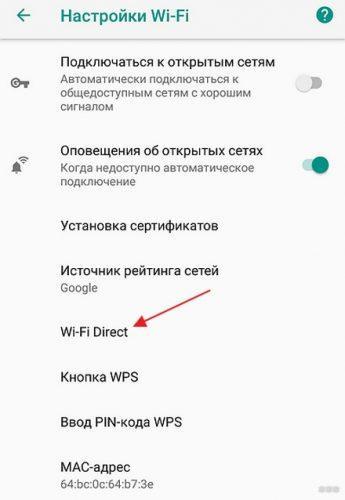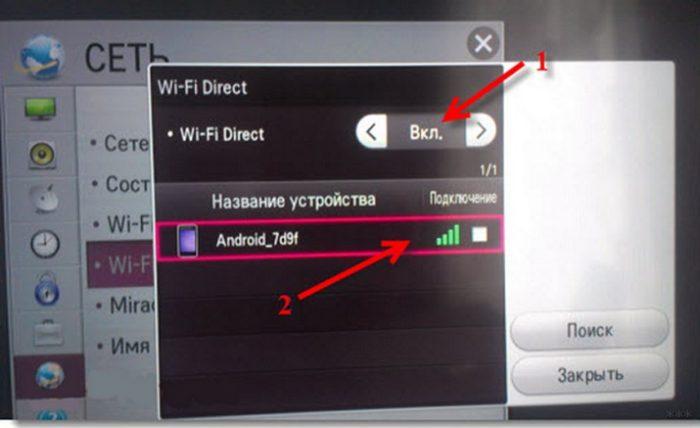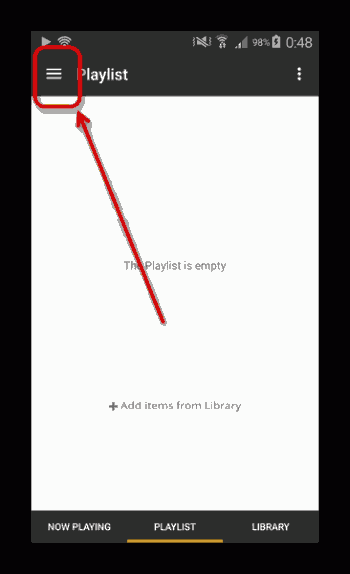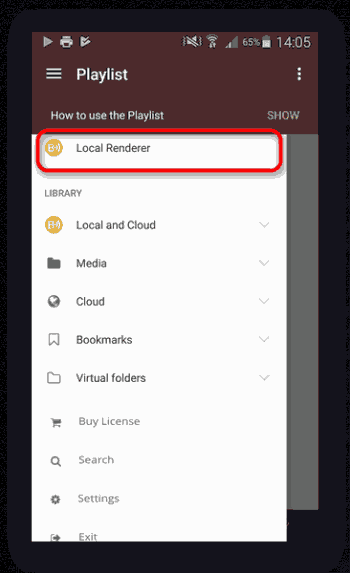Подключение мобильного устройства к телевизору в первую очередь расширит функциональные возможности оборудования. Смартфон при этом станет подобием проектора, через который будет передаваться сигнал, при этом картинка будет показываться на большом экране телевизионного передатчика.
Зачем подключать телефон к телевизору
Пользователь сможет делать следующее:
- воспроизводить видео- и аудиофайлы, просматривать фотографии и другой контент с телефона, проецировать данные на большой монитор;
- запускать игры, мессенджеры, социальные сети и прочие приложения, установленные с маркета;
- находится в интернете, посещать различные интернет-ресурсы;
- проводить и просматривать презентации, демонстрации, читать литературу на экране телевизора в электронном формате;
- разговаривать по Skypeна дисплее передатчика и прослушивать музыку.
Пользователь может подключиться к ТВ с помощью Wi-Fi, тогда информация будет передаваться по воздуху. В остальных случаях потребуются специальные кабели и интерфейсы.
Можно установить на телефон приложение, которое сделает его дистанционным пультом. Тогда можно будет управлять действиями на экране с помощью своего мобильного устройства. Для телевизоров LG скачивается программа LG TV Remote, есть и в Google Play, и в AppStore.
Как подключить телефон к телевизору LG без проводов
Подключить смартфон к телевизору и передавать информацию без использования проводов можно несколькими способами. Нужно понимать, что от выбранного метода будет зависеть качество картинки и работа определенного приложения. Способы следующие.
Wi-Fi Директ
Вариантом подключения смогут воспользоваться только абоненты, чей телевизор оборудован встроенным Wi-Fi адаптером с функцией Wi-Fi Direct. Необходимо, чтобы на телефоне стояла версия Android 4.0 и выше.
Подключение смартфона к телевизору LG с помощью этого способа происходит по следующей инструкции:
- в телефоне открывается главное меню, нужно перейти в пункт «Настройки»;
- выбирается вкладка «Беспроводные сети», раздел «Wi-Fi»;
- в правом верхнем углу находятся 3 точки, на них нужно кликнуть и выбрать «Wi-Fi Direct»;
- система устройства автоматически запустит поиск сетей для подсоединения по технологии Wi-Fi Direct;
- берется пульт ДУ и на телевизоре открывается главное меню, где нужно нажать на раздел «Сеть», вкладку «Wi-Fi Direct»;
- система ТВ запустит поиск доступных для синхронизации приборов;
- из списка выбирается модель необходимого мобильного устройства, на телефон придет запрос на подтверждение подключения, необходимо его подтвердить.
После выполненных действий, смартфон и ТВ синхронизируются. Сигнал с телефона будет передаваться на большой экран.
У данного метода есть существенные преимущества. Например, не нужно протягивать проводов, не требуется Wi-Fi роутер, контент воспроизводится в различных форматах, разъемы на устройстве свободны, можно поставить телефон на зарядку.
Нужно помнить, что функция Wi-Fi Direct присутствует только у новых телефонов и мобильных устройств. Если оборудование старое потребуется воспользоваться другим способов подключения.
Miracast
Miracast — это современный стандарт передачи информации, суть которого заключается в применении беспроводных каналов. В том случае, если у телевизора есть поддержка данной технологии, пользователь сможет транслировать на экран ТВ любой контент, проводить время в играх и запускать приложения.
При использовании этого варианта нужно соблюдать главное требование — телевизор и гаджет должны быть подсоединены к одной сети Wi-Fi.
Подключить телефон к телевизионному передатчику с помощью Miracast можно, применяя следующий алгоритм:
- активировать телевизор, зайти в главное меню и открыть настройки;
- нажать на раздел «Network» и включить функцию Miracast;
- открыть настройки телефона, перейти во вкладку Miracast и включить опцию, если такой функции нет, нужно скачать с магазина приложений софт Miracast — Wi-Fi Display;
- в меню ТВ выбрать мобильное устройство и подтвердить установку связи, начнется синхронизация.
После окончания процесса подключения начнется передача данных с телефона. Если изображения отображается не на весь экран ТВ, нужно просто перевернуть смартфон, перевести его в горизонтальное положение.
Преимущество использования этой технологии заключаются в том, что опция Miracast передает информацию в лучшем качестве, звук поступает в 3D, батарея смартфона садится медленнее, чем при любом другом варианте.
Smart Share
Эта функция является фирменным интерфейсом LG. Она дает возможность просматривать файлы, видео и фото на телевизионном передатчике Смарт-ТВ с любого телефона. Необходимо только соблюдать подключение к одной локальной сети с обоих устройств.
При подключении нужно действовать по следующей инструкции:
- оборудование подключается к одной Wi-Fi сети;
- на мобильное устройство устанавливается программа LG TV SmartShare;
- в меню телевизора необходимо найти пункт «Smart Share» и перейти в раздел «Подключенное устройство»;
- в перечне найти свой смартфон, подключится к нему.
После этого, автоматически начнется синхронизация. Можно будет просматривать любые файлы, фото и видеозаписи.
You Tube
Сервис You Tube — это видеохостинг, где можно просматривать и загружать видеофайлы. Чтобы транслировать их на ТВ с телефона нужно сделать следующее:
- установить приложение YouTube на смартфон;
- запустить сервис, перейти в настройки, выбрать раздел «Просмотр на телевизоре», далее необходимо следовать подсказкам системы;
- на телевизионном передатчике запускается та же программа, в настройках нужно выбрать вид подключения «В ручном режиме»;
- код с дисплея телевизора вводится на телефоне, нажимается клавиша «Добавить»;
- в представленном списке «Транслировать на устройство» выбирается телевизор LG, разрешается подключение.
После этого можно транслировать на большой экран ролики с площадки You Tube.
Подключение при помощи DLNA
Метод с использованием DLNA подойдет только для телефонов, которые используют систему Android. Чтобы технология DLNA корректно работала, необходимо установить на мобильное устройство специальную программу, популярным приложением, которое поддерживает данный протокол соединения, является BubbleUPnP.
Кроме установки программы, необходимо убедиться, что телевизор поддерживает эту технологию. Соединение между оборудованием происходит через роутер, телевизор можно подключить к домашней сети проводом, а смартфон по Wi-Fi. Далее нужно следовать следующей инструкции:
- активировать телевизор, сеть, к которой он подключен должна совпадать с той, которую использует гаджет;
- загрузить программу BubbleUPnP, если она еще не установлена на телефон;
- зайти в приложение, кликнуть на кнопку с тремя полосками в левом верхнем углу и перейти в главное меню;
- нажать на раздел «Local Renderer» и выбрать из списка устройств телевизор;
- перейти во вкладку «Library» и выбрать те видеофайлы, которые необходимо просмотреть на ТВ;
- после этого на телевизоре запустятся выбранные файлы.
Возможности DLNA позволяют пользователю просматривать на большом экране только медиафайлы. Прочие действия выполнять нельзя.
Подключение при помощи Chromecast
Этот вариант подключения гаджета к телевизионному передатчику подойдет и для владельцев iPhone, и для владельцев Android-смартфонов. Можно подсоединить к любому телевизору, однако для подключения также будет необходима приставка Chromecast.
Способ позволяет транслировать медиаконтент на большой экран, для использования необходима приставка, которую можно подсоединить к ТВ с помощью HDMI провода. Перед выполнением действий необходимо приобрести приставку Google Chromecast. После этого следует сделать следующее:
- подсоединить приставку у HDMI-разъему телевизора, подключить USB-провод для зарядки;
- приставка подключается к сети Wi-Fi;
- на мобильное устройство скачивается программа Google Home, приложение одинаково как для Android, так и для iOS;
- открыть программу, провести первичную настройку, для этого нужно зайти в кабинет приложения с помощью личного профиля Google;
- запустить нужный файл, нажать на иконку трансляции и выбрать Chromecast-устройство из предложенного списка.
После выполненных действий на экране телевизора можно будет просматривать записи из галереи и различных программ, а также транслировать информацию из игр или проводить презентации.
AirPlay
Способ подключения предназначен для тех, кто обладает телефоном на системе iPhone. подключить можно к любому телевизионному передатчику. Для подключения будет необходима медиаприставка Apple TV.
После приобретения приставки требуется выполнить следующие действия:
- проверить подключения техники, телефон и Apple TV должны подключаться к одной сети;
- на телефоне открывается вкладка «Пункт управления» и нажимается кнопка «Повтор экрана»;
- из списка следует выбирать Apple TV.
Этот вариант является одним из самых удобных способов для подключения системы iPhone к телевизору. Фирменная опция AirPlay обеспечивает передачу данных на приставку по воздуху.
Пользователь сможет проводить различные презентации, передавать изображение игр, а также просматривать видеозаписи и прослушивать музыку.
Как соединить телевизор с телефоном проводным способом
Кроме беспроводных методов есть варианты, которые подразумевают использование проводов. Для некоторых пользователей это может быть не совсем удобно, например, был утерян кабель. Тогда рекомендуется воспользоваться вышеизложенными способами. Если же разъемы и провода в порядке, можно применить следующие варианты подключения.
USB
Вариантом могут воспользоваться пользователи, который владеют Android-смартфоном и чей ТВ имеет USB-порт. Также будет необходим USB-кабель в хорошем состоянии. Необходимо выполнить следующее:
- соединить мобильник и телевизор USB-проводом;
- на телевизоре выбирается источник сигнала, им должен стать USB-порт;
- если телефон потребует подтверждение режима подключения, подтвердить его;
- на экране телевизионного передатчика отобразится список файлов, которые система ТВ смогла распознать и просканировать, что увидит пользователь, будет зависеть от модели смартфона;
- необходимо использовать пульт ДУ для просмотра и навигации.
Это простой метод подключения, он позволяет использовать гаджет как накопительное устройство. Воспроизвести можно только данные, которые есть в памяти телефона.
HDMI
Метод подойдет для телефонов на системе Android и iPhone. У телевизора должен быть HDMI-разъём. В зависимости от порта телефона, может понадобиться переходник, чтобы подсоединение было корректно. После этого нужно сделать следующее:
- соединить гаджет и телевизор между собой кабелем, если потребуется, необходимо использовать адаптер;
- на ТВ нужно использовать источником сигнала HDMI-разъём;
- картинка автоматически передастся на дисплей, если этого не произойдет, нужно в настройках смартфона поменять разрешение экрана.
Данный метод позволяет человеку транслировать на экран игры, фильмы и прочий контент. На дисплее ТВ отображается абсолютно все, что пользователь делает в телефоне.
Проблемы при подключении
Решения распространенных проблем можно посмотреть в следующей таблице.
| Проблема | Решение |
| Телевизор не видит мобильное устройство | Убедиться, что оборудование подключено к одной сети. Проверить правильность настроек подключения. Перегрузить технику и повторить соединение |
| Телефон не подключается к ТВ | Проверить наличие сигнала Wi-Fi. Соединить устройства еще раз. |
| Картинка не отображается на экране | Проблема может возникнуть из-за того, что телевизор не воспринимает формат. Проверить, какие форматы воспринимает ТВ. Скачать конвертер и преобразовать файлы в нужный формат |
Выяснив, в чем проблема можно легко разрешить ее. Нужно помнить, что некоторое оборудование может просто не совмещаться, из-за устаревания системы.